V tomto tutoriálu se podíváme na bezplatné efekty virtuální reality GoPro pro Adobe Premiere Pro. Včetně bezplatného 360° záběru!
Společnost GoPro nedávno vydala svou novou 360° kameru s názvem Fusion, která dokáže natáčet 360° videa v rozlišení 5,2K. Současně s uvedením fotoaparátu Fusion vydala společnost GoPro také některé bezplatné pluginy VR/360° pro Adobe Premiere Pro a Adobe After Effects. Nejlepší na tom je, že tyto pluginy můžete použít s jakýmkoli 360° záběrem, takže nejsou omezeny na záběry z 360° kamery Fusion. (Zde jsou rychlé odkazy na přímé stažení pluginů GoPro VR pro Windows a pro Mac.)
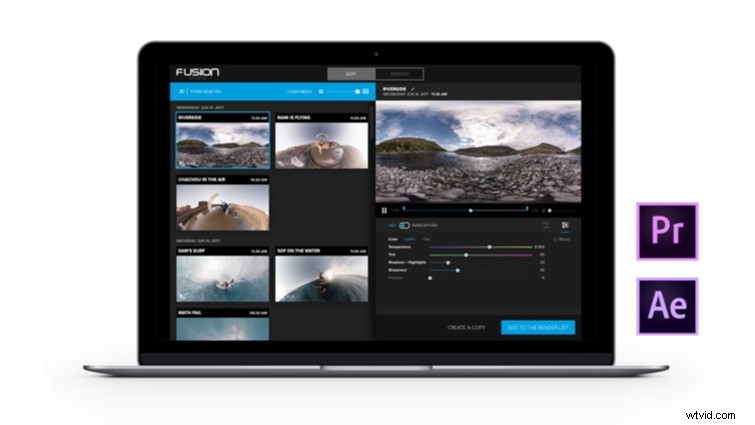
Obrázek z GoPro.
Zásuvné moduly GoPro VR můžete použít pro základní 360° efekty a také pro vytváření videí ve stylu „Overcapture“. Pravděpodobně jste viděli Overcapture v marketingových videích pro kameru GoPro Fusion. Overcapture v podstatě znamená, že můžete přerámovat tradiční záběr ze svého stávajícího 360° záběru. To vytváří velkou všestrannost, protože můžete ovládat zorné pole, směr atd. – vše v příspěvku. Můžete také vytvořit abstraktní vzhled, jako je efekt „Tiny Planet“.
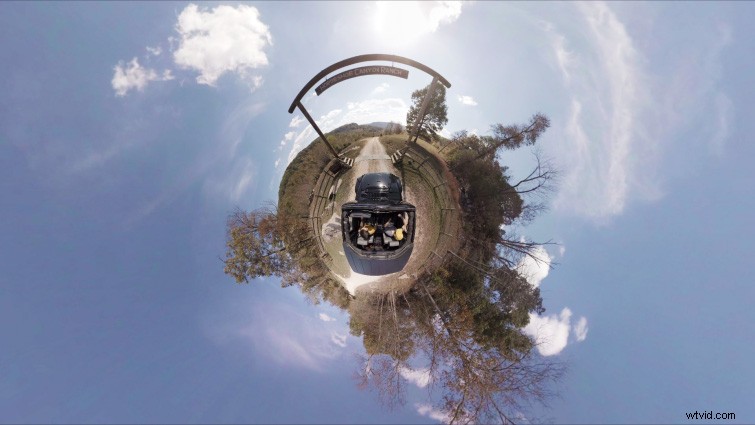
GoPro VR pluginy se skládají ze tří efektů:Horizon, Layers a Reframe. Dva z těchto efektů, Horizont a Vrstvy, jsou oba docela podobné dvěma efektům Immersive Video nedávno implementovaným do Adobe CC 2018.
Efekt GoPro VR Horizon umožňuje uživatelům přeorientovat jejich 360° ekvidaktní záběry, což funguje stejně jako efekt Immersive Video VR Rotate Sphere. Efekt GoPro VR Layers umožňuje uživatelům správně promítat vrstvy, jako je text nebo loga, na 360° záznam. Funguje to stejným způsobem jako efekt Immersive Video Plane to Sphere. Efekt GoPro VR Reframe je však u Premiere Pro zcela nový. Umožňuje uživatelům „přerámovat“ své 360° záběry mnoha skvělými způsoby. Funguje skvěle pro vytváření rychlých záběrů z úhlu pohledu (POV) nebo abstraktních pohledů, to vše uvnitř Premiere Pro.
připraveni? Pojďme se ponořit do tutoriálu. (Ujistěte se, že jste si stáhli bezplatné GoPro Pluginy a bezplatné 360° klipy, abyste je mohli sledovat!)
